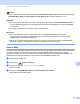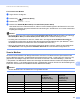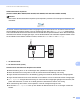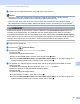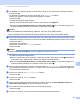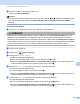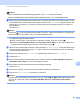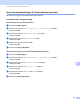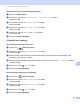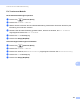Software User's Guide
Table Of Contents
- SOFTWARE-HANDBUCH
- Inhaltsverzeichnis
- Windows®
- 1 Drucken
- 2 Scannen
- Scannen eines Dokumentes mit dem TWAIN-Treiber
- Scannen eines Dokumentes mit dem WIA-Treiber (Windows® XP/Windows Vista®)
- Scannen eines Dokumentes mit dem WIA-Treiber (Windows-Fotogalerie und Windows-Fax und Scan)
- ScanSoft™ PaperPort™ 11SE mit OCR (Texterkennung) von NUANCE™ verwenden
- Objekte ansehen
- Organisation der Objekte in den Ordnern
- Verknüpfungen zu anderen Anwendungen
- ScanSoft™ PaperPort™ 11SE mit OCR (Texterkennung) scannt Text und konvertiert ihn in bearbeitbaren Text
- Objekte aus anderen Anwendungen importieren
- Objekte in andere Formate exportieren
- Deinstallation von ScanSoft™ PaperPort™ 11SE mit OCR (Texterkennung)
- 3 ControlCenter3
- 4 Remote Setup (nicht verfügbar für DCP-Modelle, MFC-253CW, MFC-255CW, MFC-257CW und MFC-295CN)
- 5 Brother PC-FAX-Software (nur für MFC-Modelle)
- 6 Speichermedium-Funktionen
- 7 Firewall-Einstellungen (für Netzwerkbenutzer)
- Apple Macintosh
- 8 Drucken und Faxe senden
- 9 Scannen
- 10 ControlCenter2
- 11 Remote Setup und Speichermedium- Funktionen
- Scanner-Taste verwenden
- Stichwortverzeichnis
- brother GER
Scannen über eine USB-Kabelverbindung
174
12
Hinweis
• Der Scanmodus ist von den in der Registerkarte Hardware-Abschnitt gewählten Einstellungen abhängig.
Start S/W (Mono Start) oder Start Farbe (Colour Start) ändern diese Einstellungen nicht.
Windows
®
: •
Um farbig oder schwarzweiß zu scannen, wählen Sie in der Registerkarte Hardware-Abschnitt der
ControlCenter-Konfiguration als Scanmodus die entsprechende Einstellung aus. (Siehe SCANNEN
auf Seite 58.)
ScanSoft™ PaperPort™ muss auf Ihrem PC installiert sein.
Macintosh:
•
Zur Verwendung der Scan-to-Text-Funktion mit der Taste Scanner (Scan) oder mit dem
ControlCenter2 muss Presto! PageManager auf Ihrem Macintosh installiert sein. (Siehe Presto!
PageManager verwenden auf Seite 145.)
Die Scan-to-Text-Funktion steht für die Sprachen Englisch, Französisch, Deutsch, Niederländisch,
Italienisch, Spanisch, Portugiesisch, Dänisch und Schwedisch zur Verfügung.
Scan to Datei 12
Sie können Farb- oder Schwarzweiß-Vorlagen einscannen und als Datei in einem bestimmten Ordner Ihres
Computers speichern. In welchem Ordner und in welchem Dateiformat die eingescannten Dateien
gespeichert werden, wird im Scan-to-Datei-Konfigurationsbildschirm des ControlCenters festgelegt. (Für
Windows
®
siehe Datei auf Seite 65. Für Macintosh siehe SCANNEN auf Seite 148.)
a Legen Sie die Vorlage ein.
b Drücken Sie (Scanner (Scan)).
c Drücken Sie a oder b, um Scannen:Datei zu wählen.
Drücken Sie OK.
d Drücken Sie Start S/W (Mono Start) oder Start Farbe (Colour Start).
Das Gerät liest das Dokument ein.